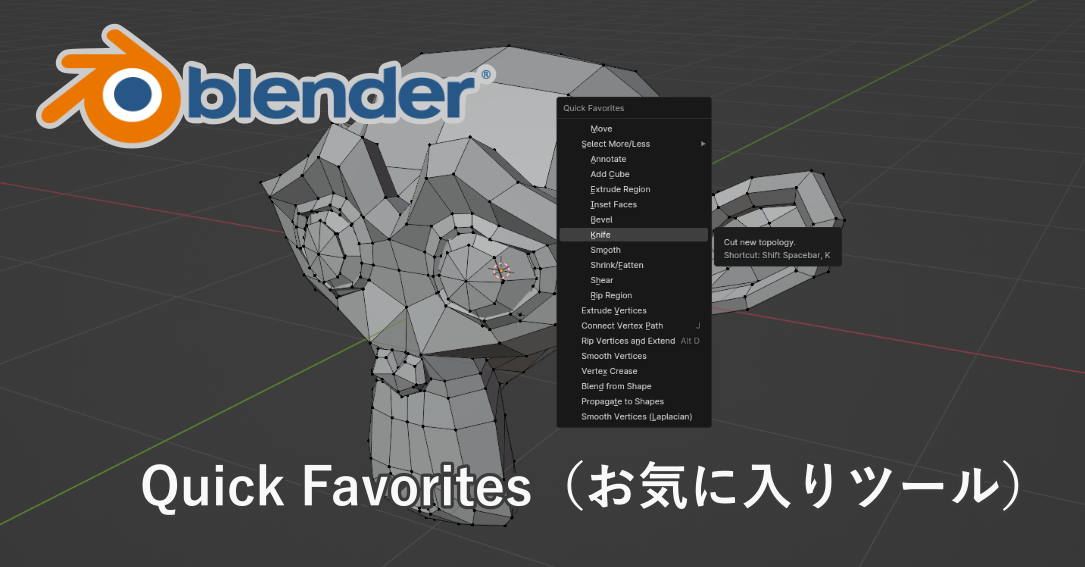Quick Favorites(お気に入りツール)の使い方
Quick Favoritesを使う理由
Blenderにはショートカットとは別に、自分がよく使う機能などをすぐに呼び出せるよう、Quick Favorites(お気に入りツール)という仕組みがあります。
Blenderの機能は膨大なため、かなり多くのショートカットキーとホットキーがあります。そのため独自にショートカットを設定してしまうと、どこかのショートカットと被ってしまったり(ShiftやCtrlやAltを組み合わせてもほとんど何かに被ります)、設定したことを忘れてしまったり、マニュアルなどの説明と整合性がとれなくなるなど、何かと面倒なことになってしまう場合があります。
もちろんショートカット設定を独自にカスタマイズすることが悪いわけではないですが、それなりのデメリットもあるので、Quick Favoritesをうまく使うことでショートカット設定を標準のままにしておき、かつ機能呼び出しを素早くできます。
Quick Favoritesを登録・使用・削除する方法
Quick Favoritesを登録するにはAdd to Quick Favorites(お気に入りツールに追加)で任意の機能を追加します。
機能を右クリックすると出るメニューのAdd to Quick Favorites(お気に入りツールに追加)を選択することで、その機能が Quick Favoritesから呼び出せるようになります。
機能のいくつかは、いくつかの機能群をまとめた親項目名になっており、もし登録した場合は、その項目配下の機能が呼び出せます。
以下はSelectメニューから親項目名であるSelect More/Lessを登録する様子です。
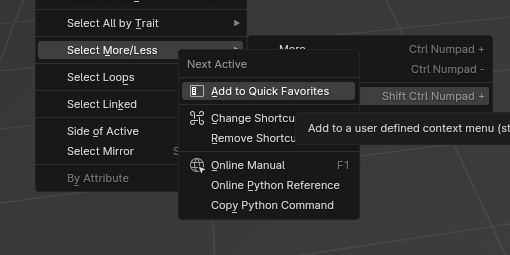
Quick Favoritesを使う場合には、Qキーがショートカットになっています。先ほど登録したSelect More/Lessは親項目名なので配下の機能がリストとして登録されます。
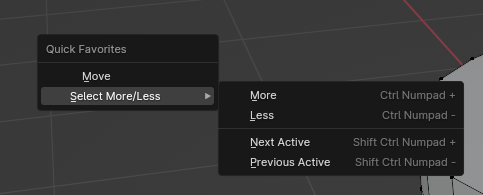
Quick Favoritesから機能を削除したい場合は、Quick Favoritesの機能を右クリックしてRemove from Quick Favorites(お気に入りツールから削除)を行います。
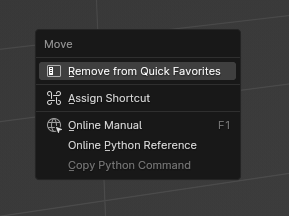
注意点
Quick Favoritesは簡易的な機能のため、登録した機能の順番を変えたり、グループ化したりするなどの整理機能はありません。単純に登録した順に機能が並ぶだけになります。
そのため、なんでもかんでもQuick Favoritesに登録してしまうと、逆に機能にたどり着きにくくなってしまう場合があります。「便利そうな機能だから登録しておこう」みたいなことをするとあっと言う間にリストが膨れ上がってしまいます。
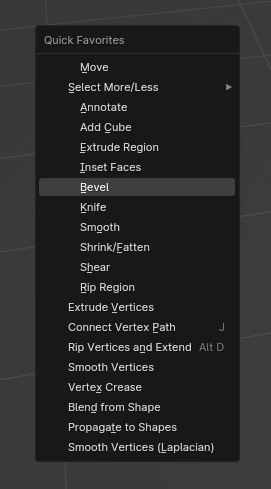
もちろん運用は各自の自由ですが、おすすめなのは、
- ショートカットがデフォルトでは設定されてない
- 作業で使う頻度が高い
- メニューにたどり着くのが深い
といった機能のみを登録するようにした方がいいと思います。